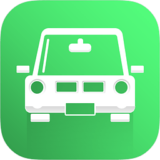PPT演示文稿如何实现图片镜像翻转
在powerpoint演示文稿中,对图片进行镜像翻转是一项常见的编辑需求,它可以帮助改善幻灯片的设计布局,增强视觉效果。无论是为了纠正图像方向、改善构图,还是为达到某种艺术效果,镜像翻转图片都是一个简单而有效的工具。以下是从不同维度介绍如何在ppt中实现图片镜像翻转的方法。
方法一:使用ppt自带功能
这是最直接也是最常用的方法。首先,打开需要编辑的ppt文档,选中需要进行镜像翻转的图片。接着,在ppt的顶部菜单栏中,点击“格式”选项卡,找到“排列”组中的“旋转”按钮。在下拉菜单中,可以看到“水平翻转”和“垂直翻转”两个选项,根据需要选择即可。水平翻转会创建一个镜像图像,而垂直翻转则会使图像上下颠倒。
方法二:使用鼠标拖拽(非标准功能,仅供参考)
虽然这种方法并不是标准的镜像翻转操作,但通过拖拽图片的一个角到对角位置,可以在视觉上实现类似镜像的效果,不过这种方法需要较高的精确度和耐心,且效果可能不如方法一理想。
方法三:通过图片工具进行翻转(以wps office为例)
如果你使用的是wps office,操作也大同小异。打开ppt后,选中需要镜像翻转的图片,点击工具栏中的“图片工具”,在下拉菜单中找到“旋转”选项,并选择“水平翻转”。这样,图片就完成了镜像翻转。
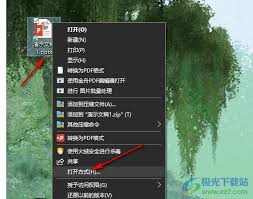
应用场景与注意事项
1. 纠正图像方向:有时,图像可能与演示文稿的方向不符,翻转图像可以纠正其方向,使观众更容易理解。
2. 改善构图:通过翻转图像,可以改善幻灯片的构图,引导观众的视线,增强幻灯片的视觉效果。
3. 创建镜像效果:为了艺术效果或设计需要,可以创建镜像图像,达到对称或反射的视觉效果。
在使用镜像翻转功能时,需要注意以下几点:
- 翻转后的图像可能需要重新定位或调整大小以适应幻灯片布局。

- 谨慎使用翻转功能,确保图像增强而不是分散演示文稿的信息。
- 在进行镜像翻转之前,最好先备份原始图片,以防万一操作失误导致图片损坏。
总结
在powerpoint演示文稿中镜像翻转图片是一项简单而实用的技能。通过掌握上述方法,你可以轻松实现对图片的镜像翻转,从而改善幻灯片的设计布局和视觉效果。无论是为了纠正图像方向、改善构图还是创建镜像效果,镜像翻转都是一个值得掌握的工具。希望这篇文章能帮助你更好地利用powerpoint进行演示文稿的编辑和设计。